SDN大赛环境搭建和第一大题实现
由于物理设备不足的原因,故用虚拟机实现Floodlight控制器,openvswitch(以下简称:OVS)和mininet各种要用到的SDN环境的搭建。下面将给出它们的搭建步骤和截图,然后再用mininet模拟给出大赛题目的实现的要求。
环境:ubuntu-12.04-64bit(能接入Intenet上网)
<1>安装Floodlight控制器
1)在root家目录下执行如下命令:
#apt-get update
#apt-get install build-essential default-jdk ant python-dev
#apt-get install git
#git clone git://github.com/floodlight/floodlight.git
#cd floodlight
#git checkout fl-last-passed-build 或者 git checkout stable
#ant //整合
#java –jar ~/floodlight/target/floodlight.jar //启动服务
2)下图为Floodlight正常启动情形:
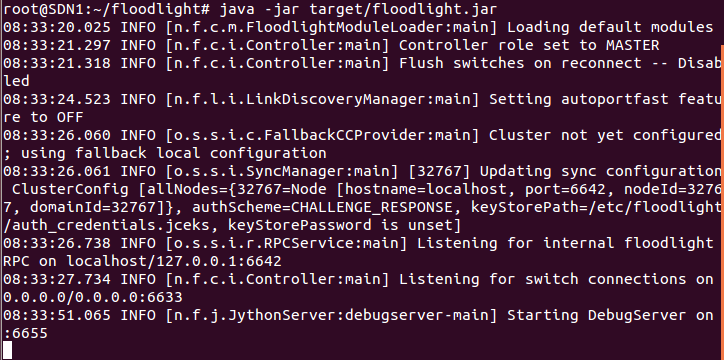
上图为Floodlight已经启动,处于监听状态。此时,在浏览器中输入:http://localhost:8080/ui/index.html 即可打开Floodlight的Web界面。如图:
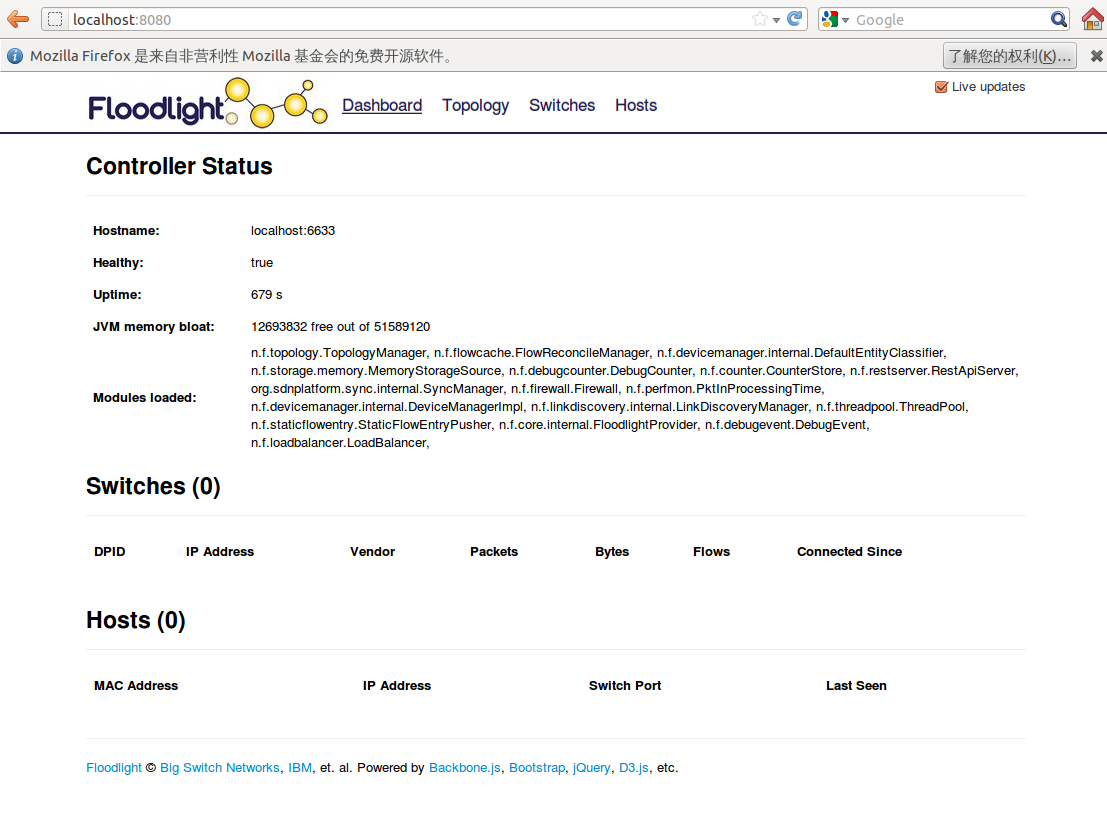
3)配置Floodlight的GUI界面,下载avior-1.3_win_x32.jar。
通过以下命令启动avior:
#java –jar avior-1.3_win_x32.jar
如图:
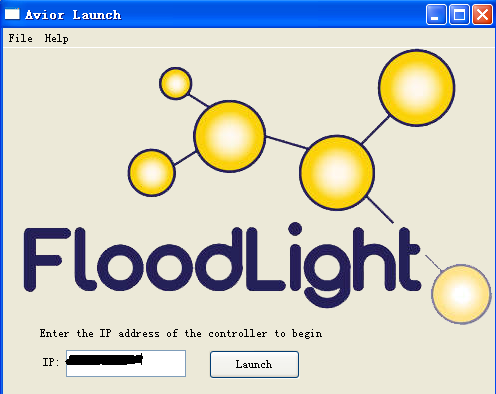
在图中的IP输入框中输入安装Floodligt控制器机器的IP地址,点击Launch。则进入下图界面:
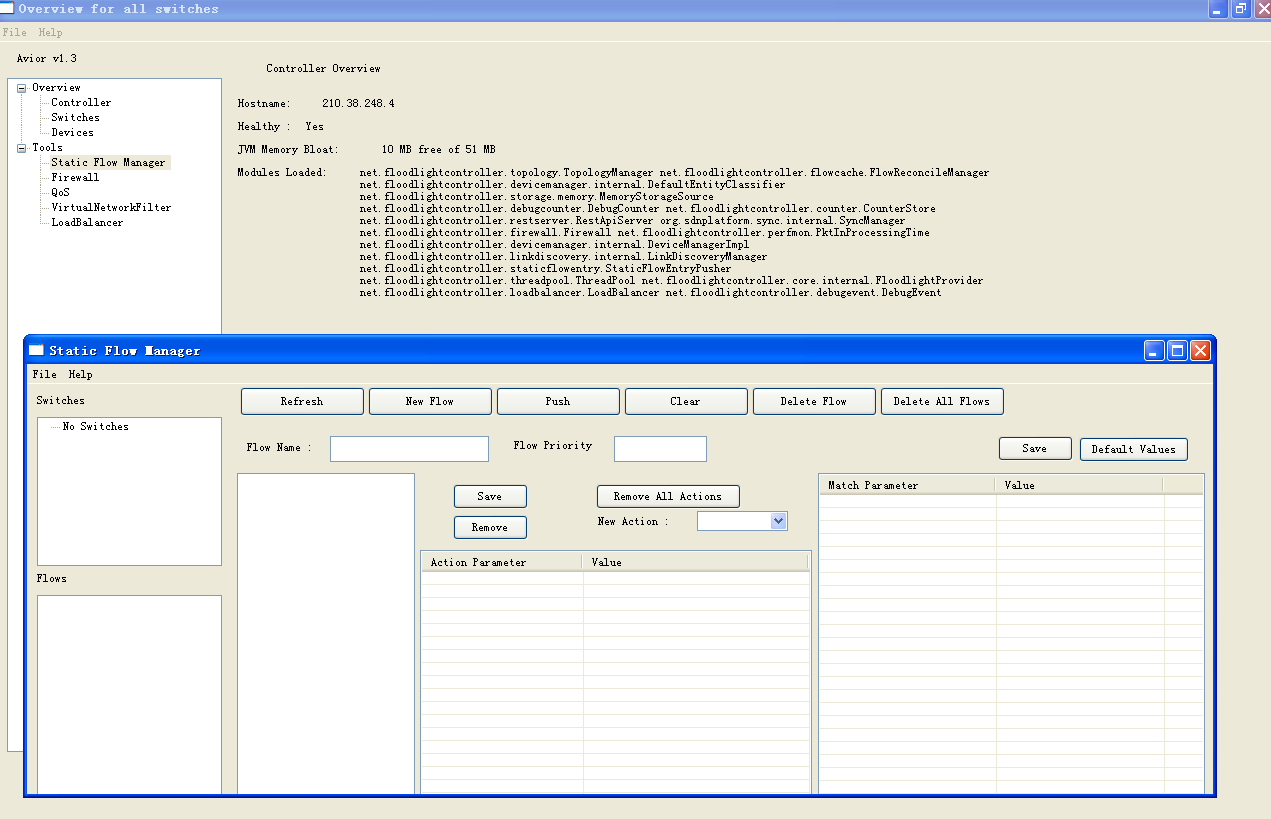
通过avior可以图形化管理Floodlight。
到此为止,Floodlight控制器搭建完毕。
<2>安装OVS交换机
1)使用root权限,安装所需软件:
#apt-get install build-essential
#apt-get install openssl
2)安装openvswitch-1.9.3:
1.将下载文件拷贝到/home/ruanjian/文件夹下;
2.解压:#tar -xzf openvswitch-1.9.3.tar.gz
3.生成内核模式的OpenvSwitch时需指定内核源码编译目录,基本步骤为:
#cd openvswitch-1.9.3/
#./configure --with-linux=/lib/modules/`uname -r`/build
#make && make install
#insmod datapath/linux/openvswitch.ko
4.建立OpenvSwitch配置文件和数据库:
#mkdir -p /usr/local/etc/openvswitch
#ovsdb-tool create /usr/local/etc/openvswitch/conf.db /usr/local/share/openvswitch/vswitch.ovsschema
5.启动配置数据库:
#ovsdb-server --remote=punix:/usr/local/var/run/openvswitch/db.sock --remote=db:Open_vSwitch,manager_options --private-key=db:SSL,private_key --certificate=db:SSL,certificate --bootstrap-ca-cert=db:SSL,ca_cert --pidfile --detach
6.初始化数据库:
#ovs-vsctl --no-wait init
7.启动OpenvSwitch daemon,连接到同样的Unix domain socket上:
#ovs-vswitchd --pidfile --detach
8.安装结束。
3)启动OVS:
当第二次使用的时候需要启动OVS,步骤为:
1.进入目录:
#cd openvswitch-1.9.3/
2.加载openvswitch模块:
#insmod datapath/linux/openvswitch.ko
3.启动配置数据库:
#ovsdb-server --remote=punix:/usr/local/var/run/openvswitch/db.sock --remote=db:Open_vSwitch,manager_options --private-key=db:SSL,private_key --certificate=db:SSL,certificate --bootstrap-ca-cert=db:SSL,ca_cert --pidfile --detach
4.初始化数据库(可选,第一次安装时必须输入,启动不需要输入,但输入也不会有问题)
#ovs-vsctl --no-wait init
5.启动OpenvSwitch daemon,连接到同样的Unix domain socket上:
#ovs-vswitchd --pidfile --detach
6.启动完成。
<3>安装mininet模拟器
1)安装步骤:
#rm /usr/local/bin/ovs* /usr/local/sbin/ovs* //删除OVS的残余
#apt-get install mininet/precise-backports //安装mininet
2)启动mininet:
#mn(报错,6633端口默认启用。需关闭:#netstat -nap|grep 6633找到进程号之后用:(#kill 进程号)或(#kill -9 进程号)杀死进程)
#service openvswitch-switch start
#mn –controller=remote,ip=210.38.2487.2,ports=6633 //指定Floodlight为远程控制器(前提:上述过程安装的Floodlight已启动)。
4)启动成功。如下图为启动情况和默认拓扑图情况:
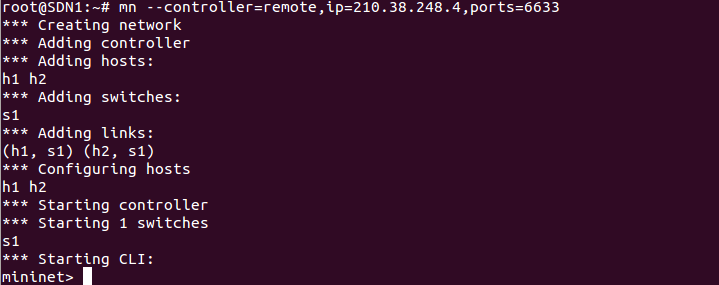
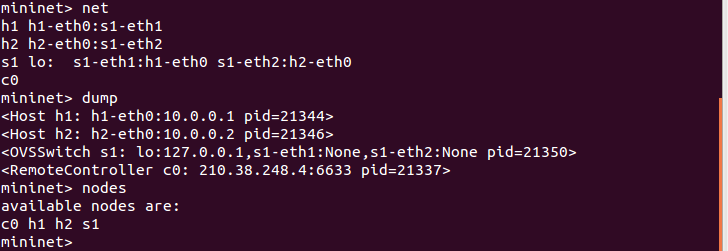
5)此时可以通过Web界面看到相关信息和拓扑图,如下图:
1.Dashboard
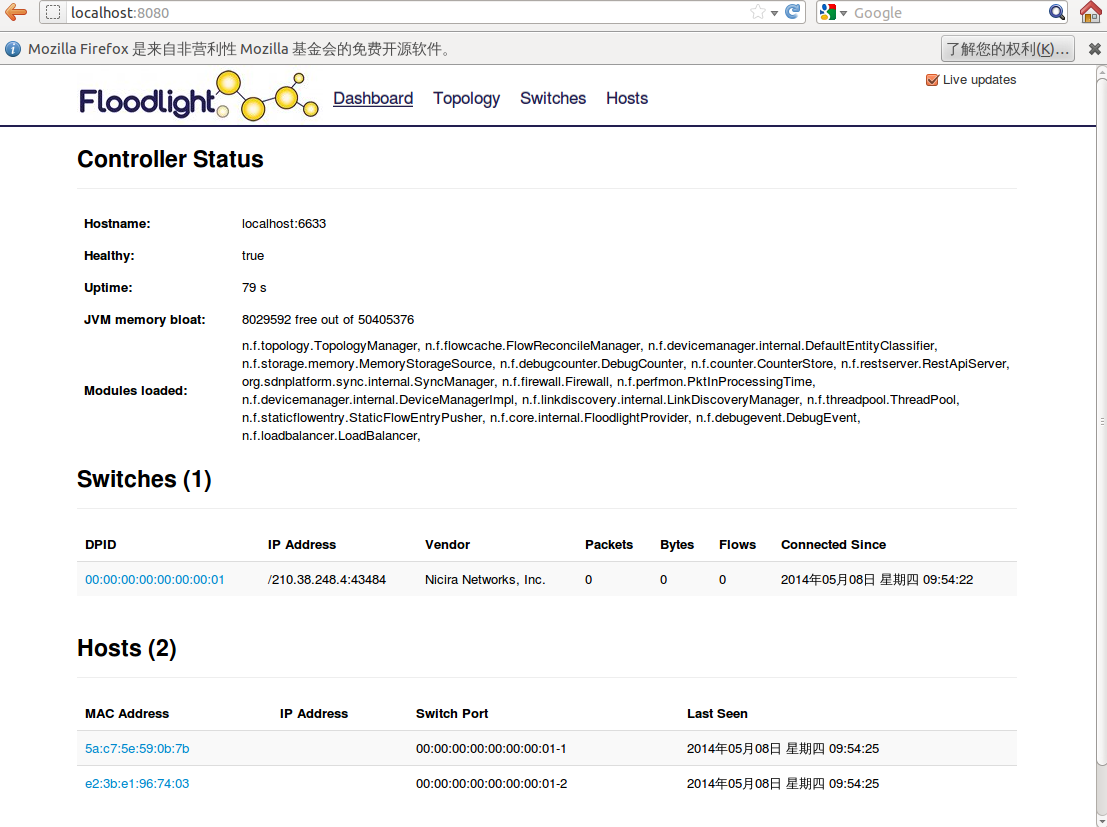
2.Topology
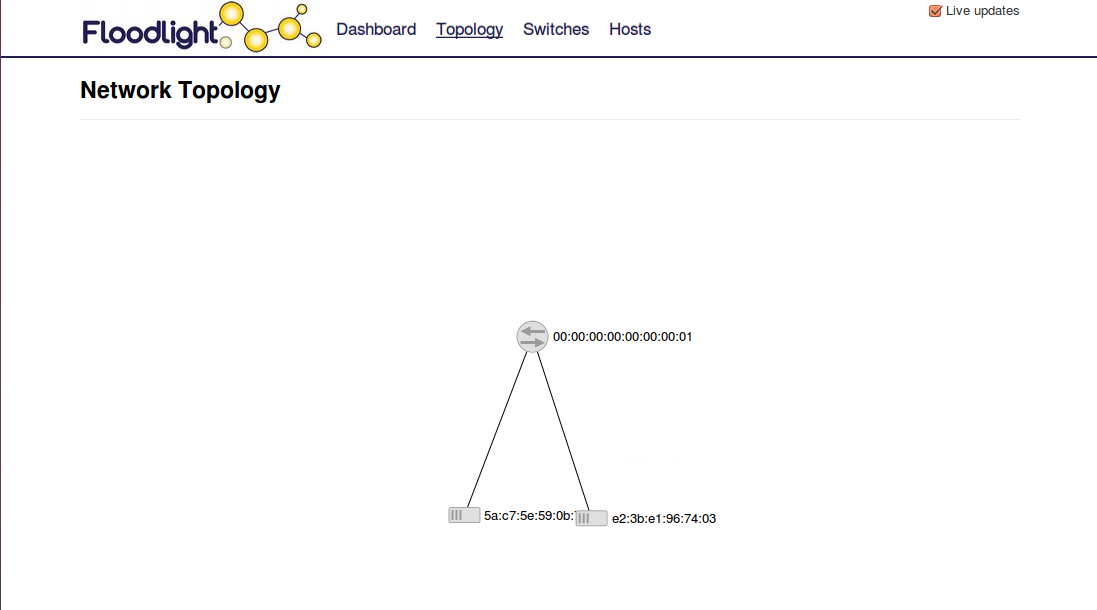
3.Switches
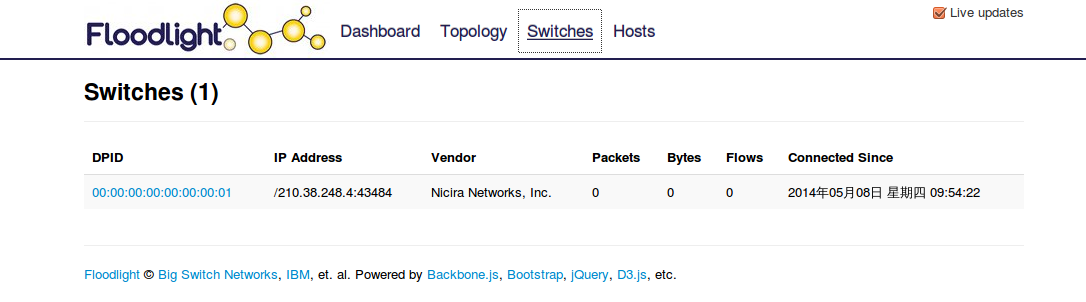
4.Hosts
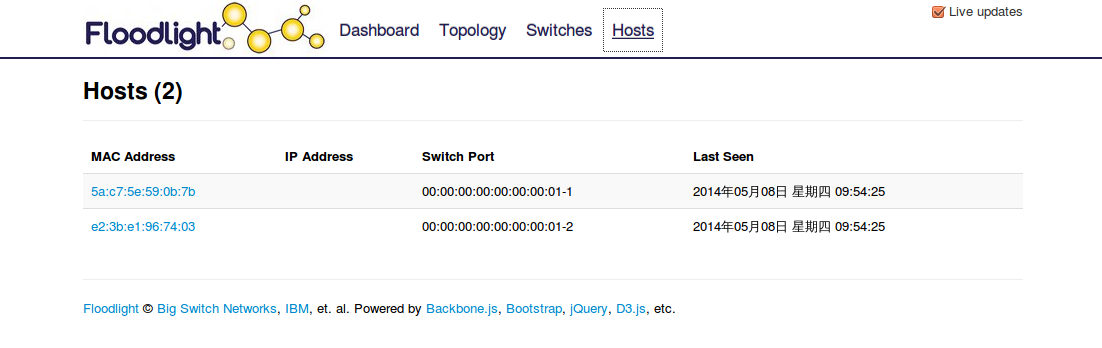
<4>安装wireshark
1.安装:
#apt-get install wireshark
2.启动wireshark:
#wireshark 或者 #wireshark & //后台运行
如下图:
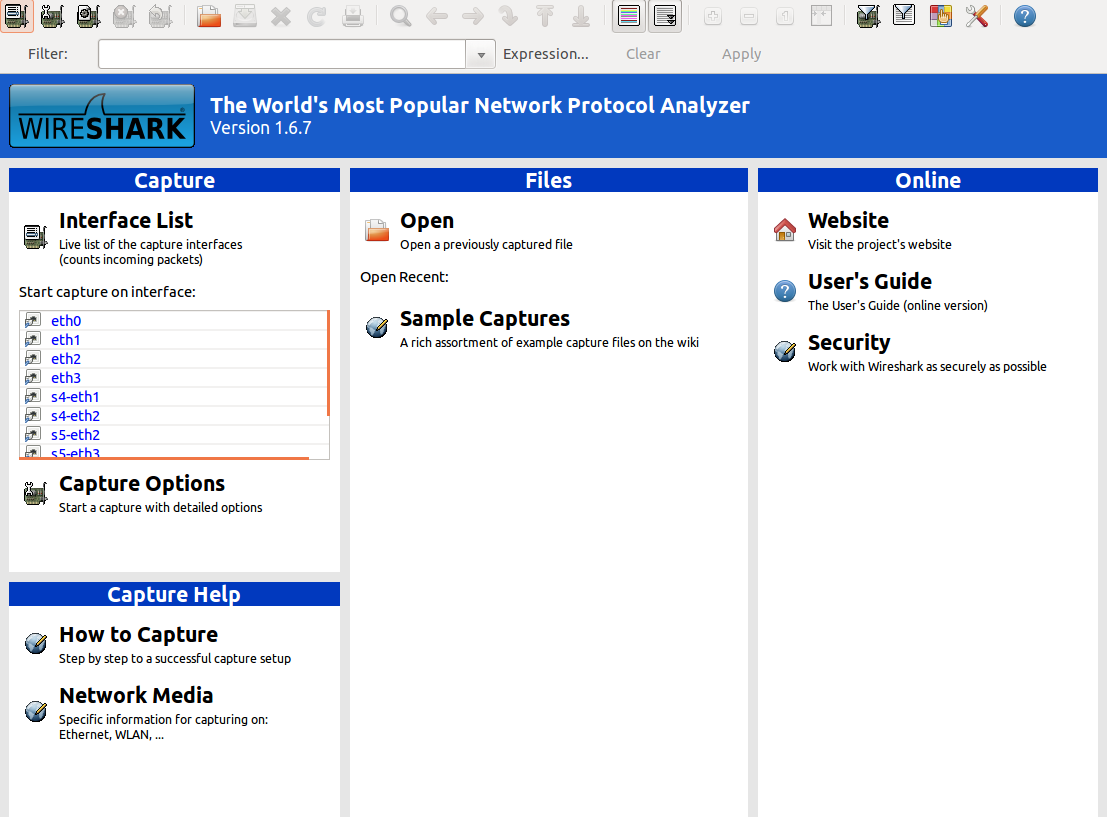
3.修改配置文件去除错误提示:
1)#vi /etc/wireshark/init.lua
2)将文件的倒数第二行用“--”注释即可。即:--dofile(DATA_DIR.."console.lua")
3)重启wireshark即可。
4.使用:
启动wireshark后,启动floodlight控制器,然后启动mininet。在wireshark界面Filter中输入of(过滤openflow数据包)并打开lo接口开始抓包。将会有数据包信息刷新 记录。如下图:
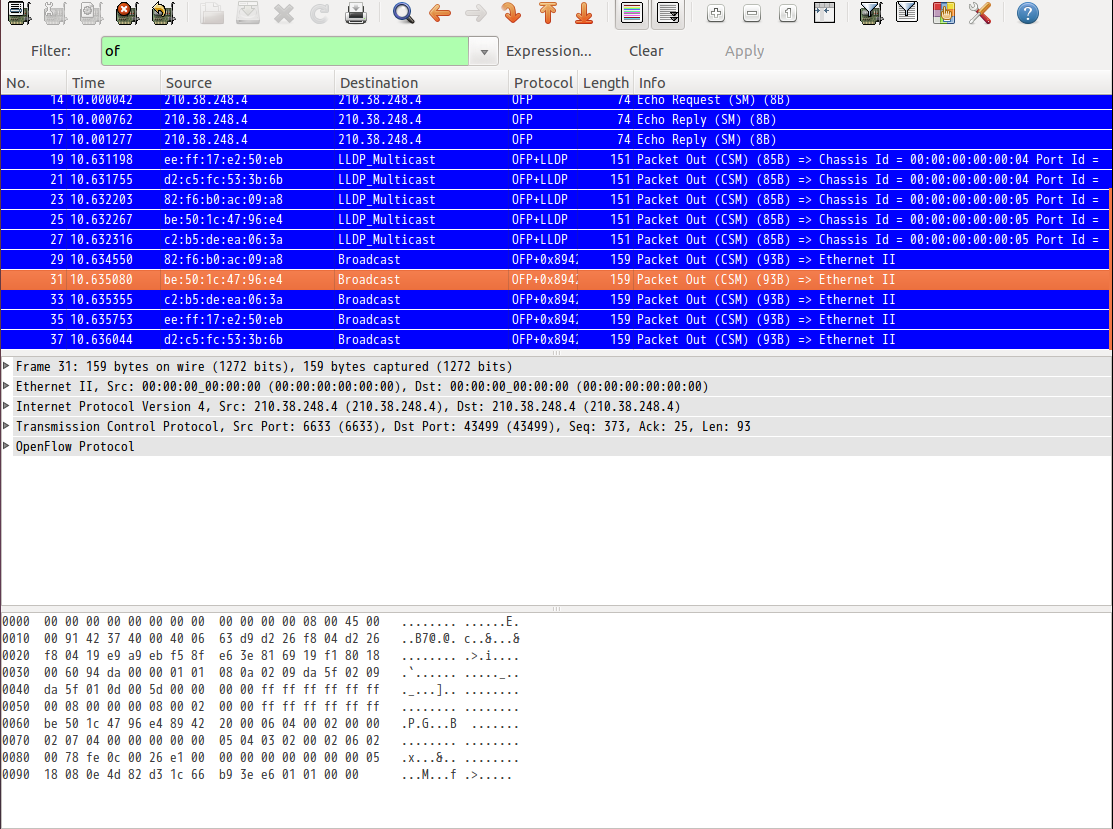
<5>安装xterm
1.安装需要软件:
#apt-get install screen
2.在图形界面启动mininet,然后启动节点设备的xterm即可。如:xterm h1 h2 h3 s4 s5 c0 。如下图:
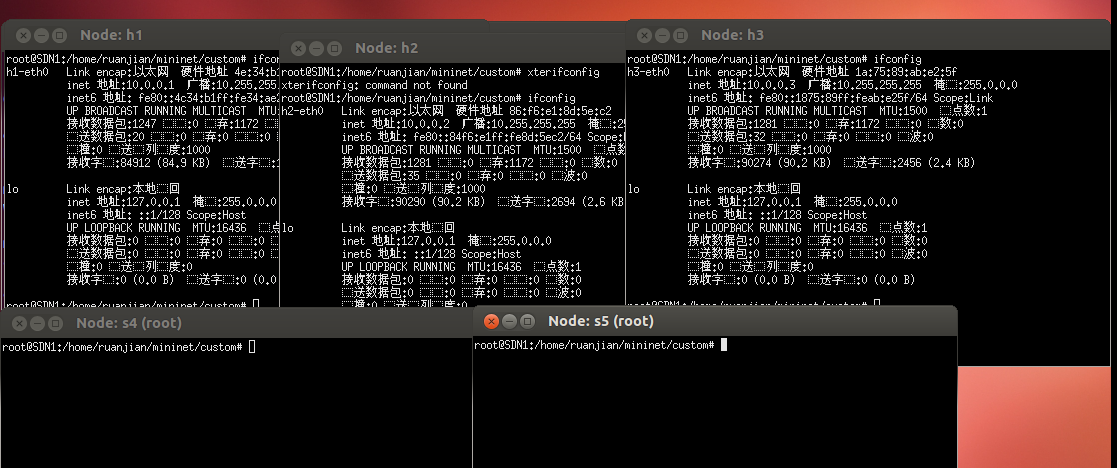
3.进入mininet后输入:#xterm -sb & //可以单独对mininet进行操作。如下图:
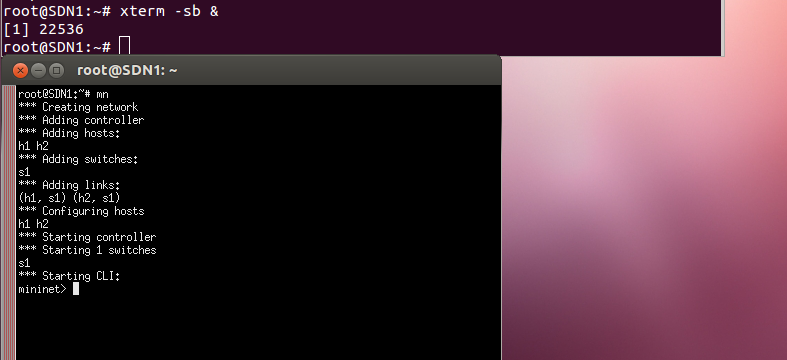
一、 必答题
- 通过上述搭建的环境,启动mininet。默认拓扑图如下:
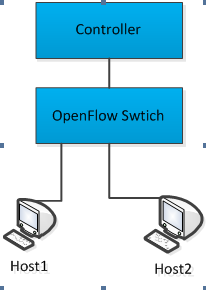
2.此时host1 ping host2,结果是ping不通。如下图:
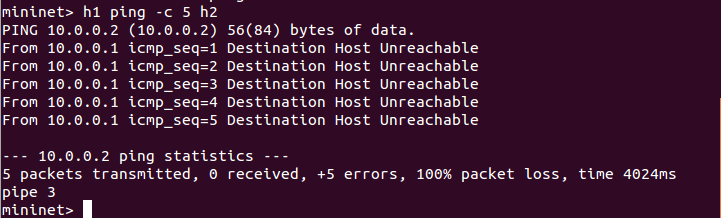
3.开启另一个终端,查看一下s1的流表。结果为空。如下图:

4.使用命令添加流表,实现host1能ping通host2并查看此时s1的流表如下图:
1)添加流表:

2)ping测试:
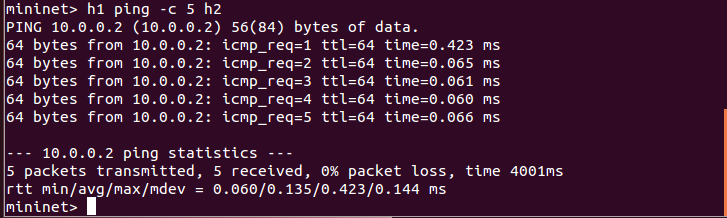
3)查看s1流表:
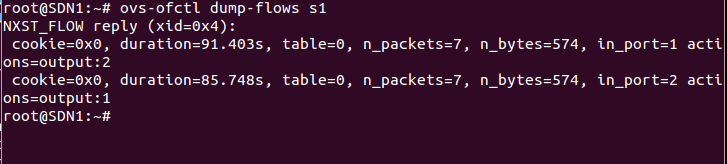
5.到此为止,必答题完成。
二、 选答题(A题):
- 根据题目要求,自定义如下拓扑图结构进行试验:
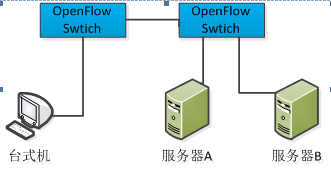
2.实现思路:
通过自定义拓扑图结构,在mininet上运行该自定义拓扑结构。然后修改两个bridge上的流表实现通讯要求。根据要求,要实现host1能与host2、host3通讯实现能远程桌面,而host2和host3之间不能通讯。那么通过下发流表实现,建立流表的核心是两个bridge上相连的port,s4上与s5相连的port2把来自host1的数据转发到s5。同时,把来自s5的数据转发到host1相连的port1上。然后s5上与s4相连的port1把s5上的port2(连接host2)和port3(连接host3)的数据都转发到s4。同时,把来自s4的数据FLOOD到初port1的所有port。除此流表之外的所有数据均不能相互转发通讯。即可实现host1与host2、host3通讯,而host2不能与host3通讯。
3.新建topo-2sw-3host.py文件,自定义拓扑图。代码如下:
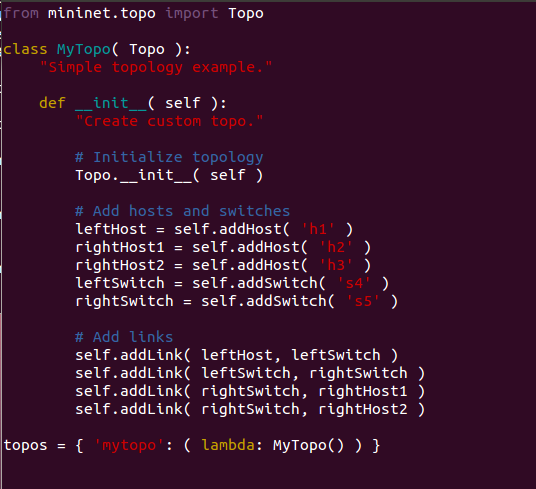
4.启动该拓扑图:
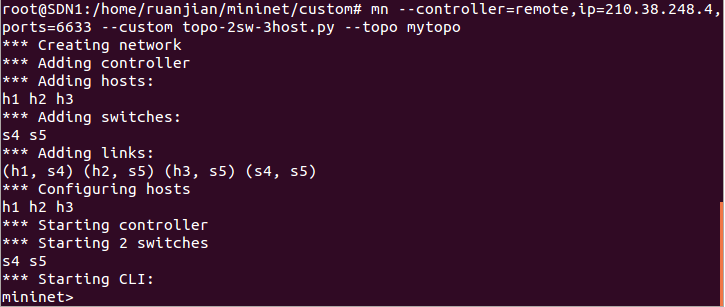
1)查看拓扑结构:
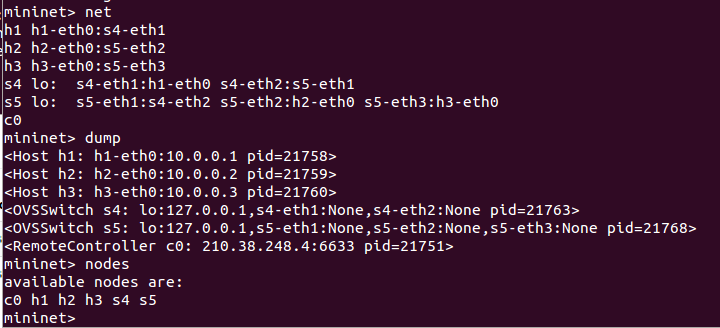
2)通过Floodlight的Web界面查看:
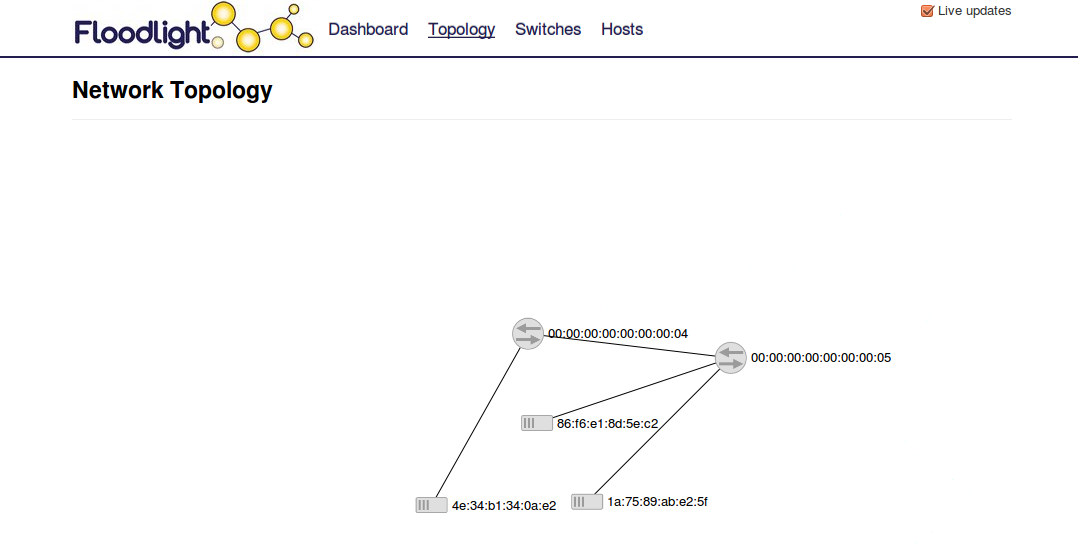
5.ping测试,现在为全ping通状态。如下图:
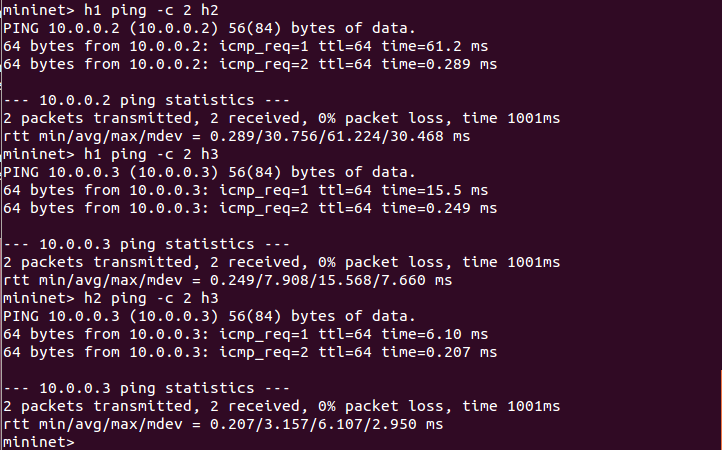
6.分别为s4和s5添加相应的流表,实现host1能ping通host2和host3,但host2不能ping通host3。如下图:
1)添加流表

2)ping测试

3)查看s4和s5的流表
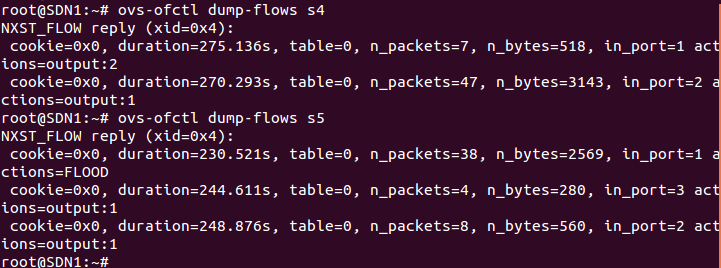
7.到此为止,选答题完成。
三、实现web交替访问:
应用topo-2sw-3host.py的拓扑图结构,开启mininet并使用mininet外的floodlight。分别在host2和host3中建立如下两个文件:index.html和test.py。前者用于网站首页访问,后者用于开启简单web服务。Test.py内容为:import SimpleHTTPServer 换行 SimpleHTTPServer.test()
并在控制器下编写load balancer脚本load.sh。内容如下:
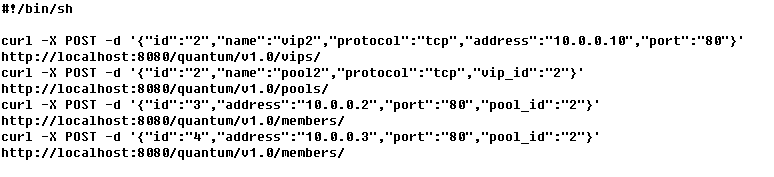
然后再控制器上启动脚本:./load.sh
之后,在host2和host3上通过命令:python test.py 100 &后台开启简单web服务。在host1上访问:wget –O – http://10.0.0.200:100即可实现交替访问了。